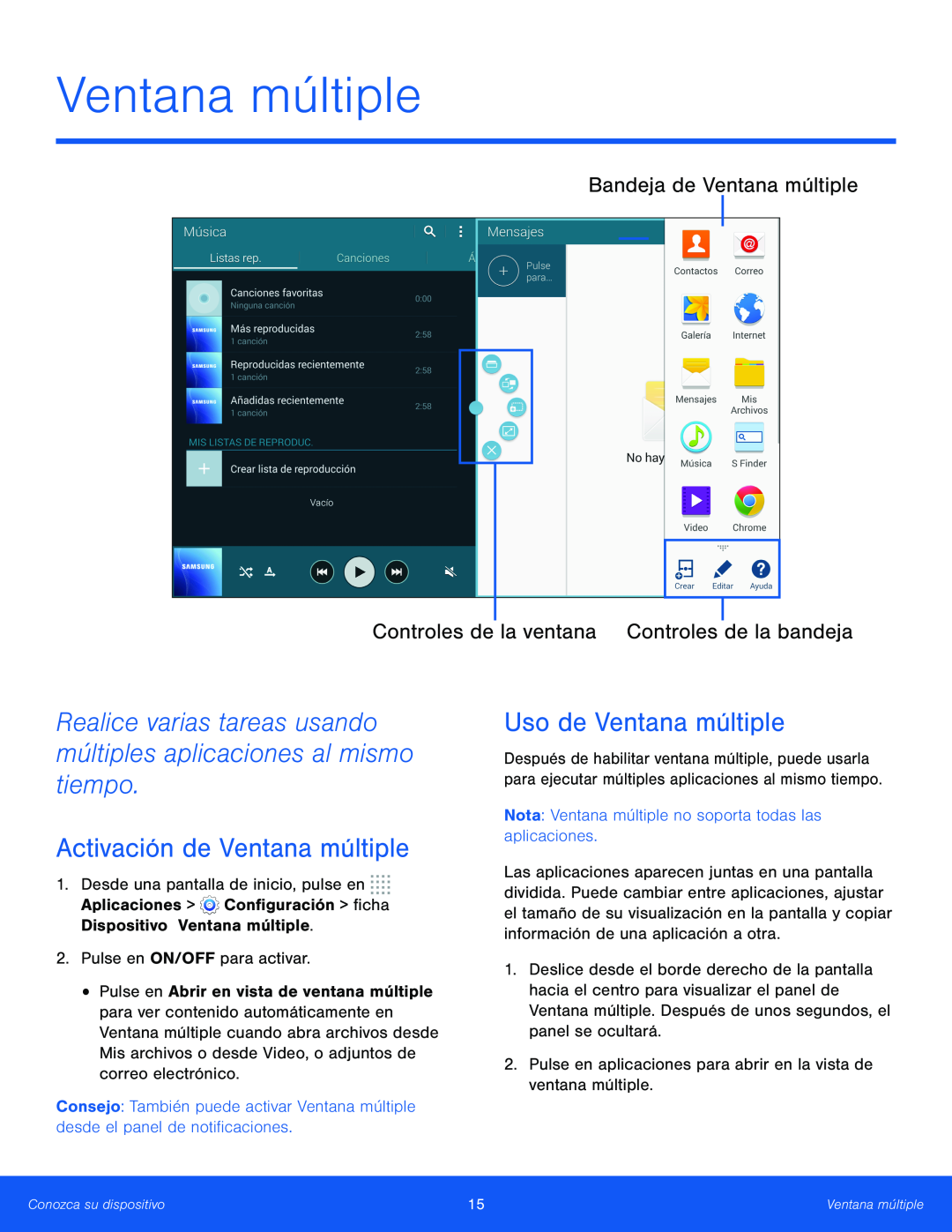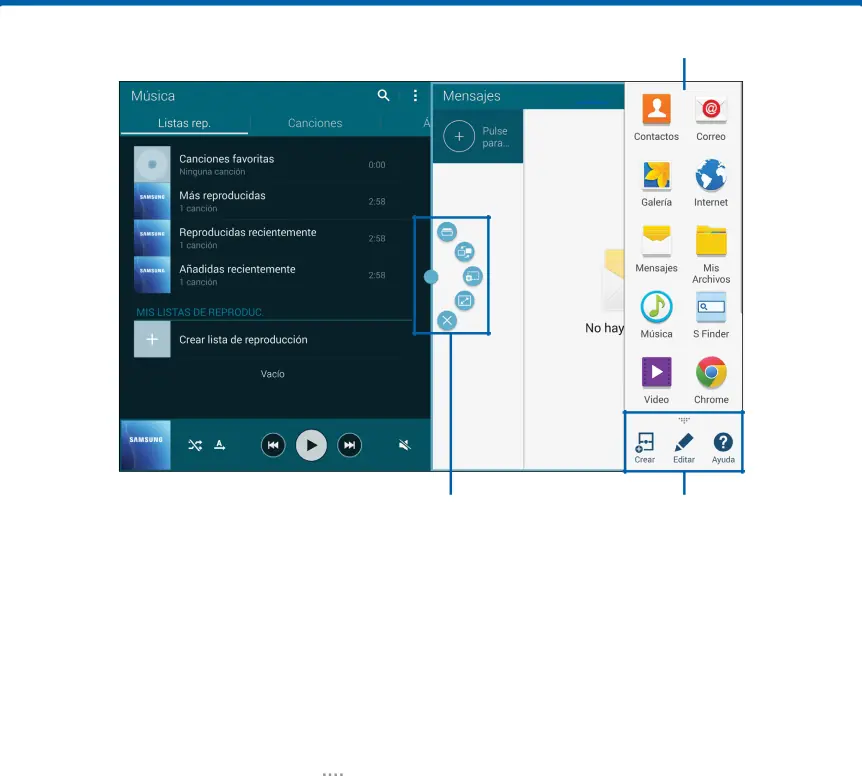
Ventana múltiple
Bandeja de Ventana múltiple
Controles de la ventana Controles de la bandeja
Realice varias tareas usando múltiples aplicaciones al mismo tiempo.
Activación de Ventana múltiple
1.Desde una pantalla de inicio, pulse en•Pulse en Abrir en vista de ventana múltiple para ver contenido automáticamente en Ventana múltiple cuando abra archivos desde Mis archivos o desde Video, o adjuntos de correo electrónico.
Consejo: También puede activar Ventana múltiple desde el panel de notificaciones.
Uso de Ventana múltiple
Después de habilitar ventana múltiple, puede usarla para ejecutar múltiples aplicaciones al mismo tiempo.
Nota: Ventana múltiple no soporta todas las aplicaciones.Las aplicaciones aparecen juntas en una pantalla dividida. Puede cambiar entre aplicaciones, ajustar el tamaño de su visualización en la pantalla y copiar información de una aplicación a otra.
1.Deslice desde el borde derecho de la pantalla hacia el centro para visualizar el panel de Ventana múltiple. Después de unos segundos, el panel se ocultará.
2.Pulse en aplicaciones para abrir en la vista de ventana múltiple.Conozca su dispositivo | 15 | Ventana múltiple |
|
|
|